Pasos para realizar una restauración del sistema en Windows 11

Si experimentas errores o bloqueos, sigue los pasos para una restauración del sistema en Windows 11 para regresar tu dispositivo a una versión anterior.
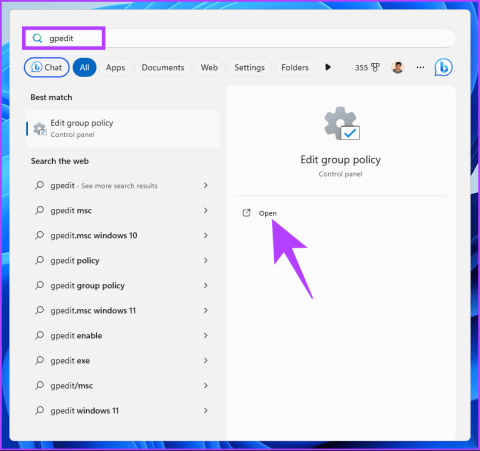
¿Alguna vez te has preguntado qué reglas secretas sigue tu sistema Windows 11? Comprender las complejidades de las políticas de grupo puede ayudar a resolver esto. Las políticas de grupo desempeñan un papel crucial en la gestión del comportamiento de su entorno Windows. Este artículo lo guiará a través de cuatro formas de ver qué políticas de grupo se aplican a su Windows 11.
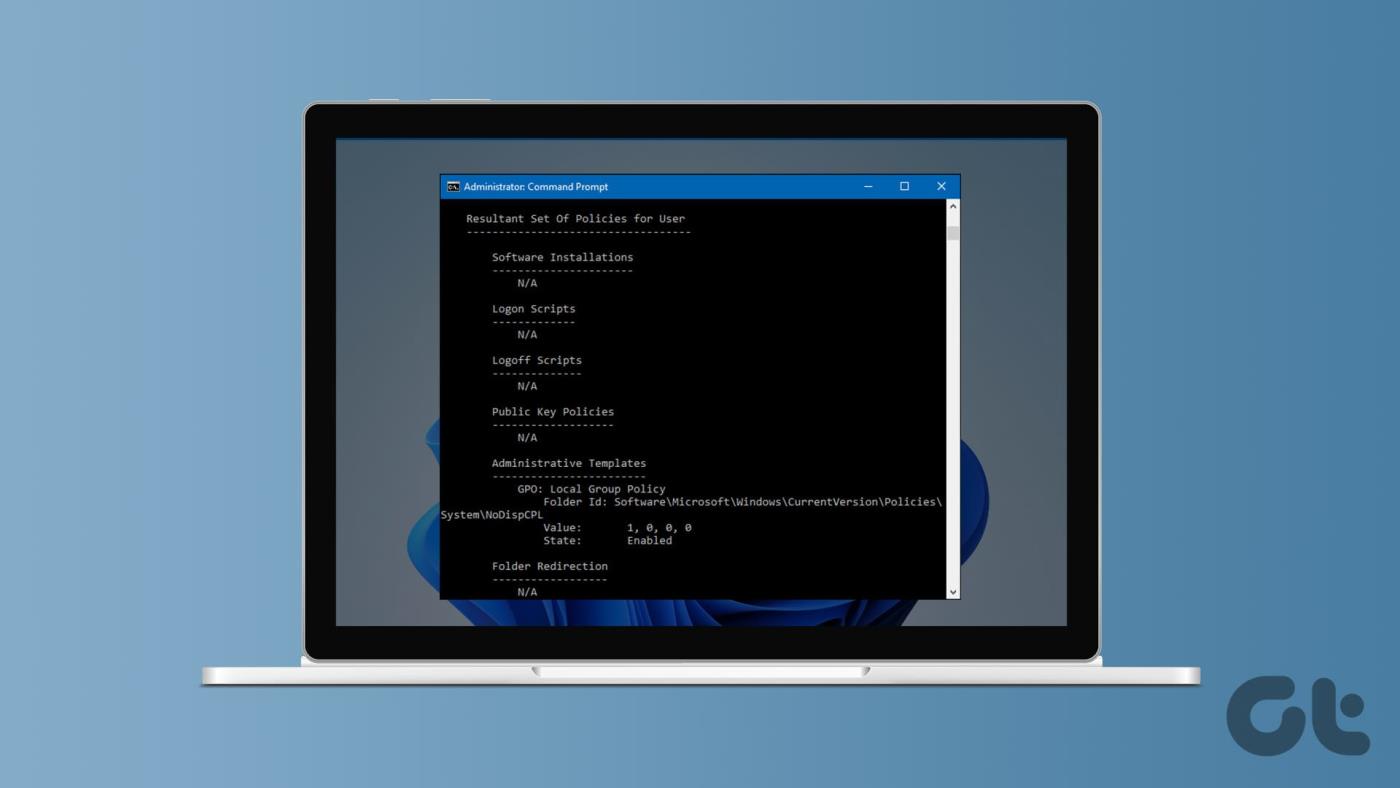
Pero antes de profundizar en los detalles, tomemos un momento para comprender la Política de grupo en Windows. Es como un conjunto de reglas que dictan el comportamiento de su sistema operativo. El sistema de políticas de grupo permite a los administradores aplicar reglas y restricciones específicas, garantizando un entorno informático estandarizado y seguro. Ahora, comprendamos las diferentes formas de ver y verificar el GPO aplicado en su Windows 11.
Nota : El Editor de políticas de grupo solo está disponible para las versiones Windows 11 Pro y Enterprise. Si utiliza la edición Home, no tendrá acceso al Editor de políticas de grupo local.
Esta es una de las formas más comunes y seguras de encontrar todas las políticas habilitadas, deshabilitadas y no configuradas en su máquina con Windows 11. Siga los pasos que se mencionan a continuación.
Paso 1 : presione las teclas de Windows en su teclado, escriba gpedit.msc y haga clic en Abrir.
Nota : presione la tecla Windows + R para abrir el cuadro de diálogo Ejecutar, escriba gpedit.msc y haga clic en Aceptar.
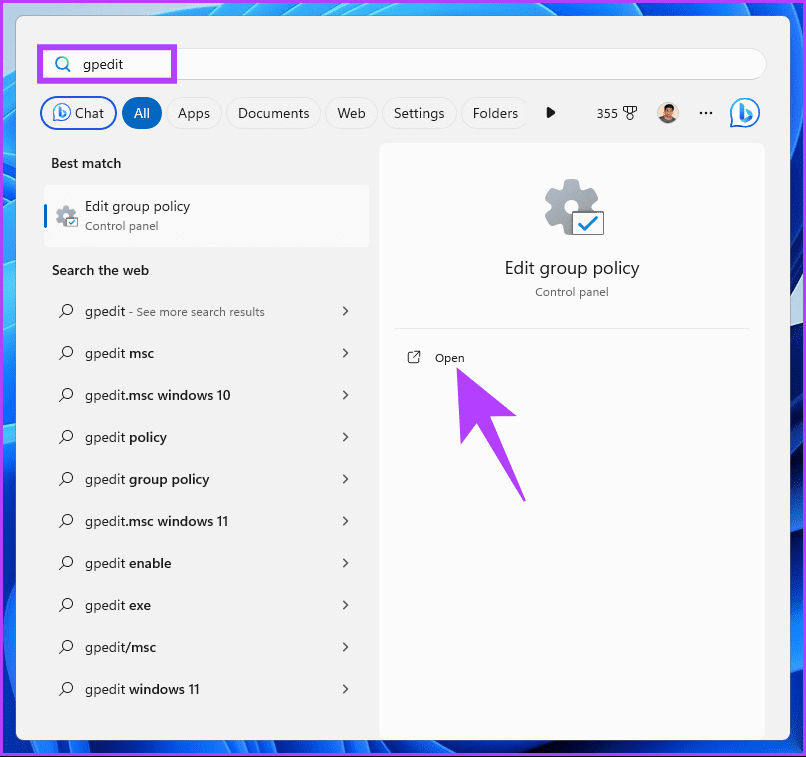
Paso 2 : seleccione Configuración de la computadora en 'Política de computadora local' en el panel izquierdo y expanda Plantillas administrativas.
Paso 3 : Ahora, haga clic en la carpeta Todas las configuraciones.
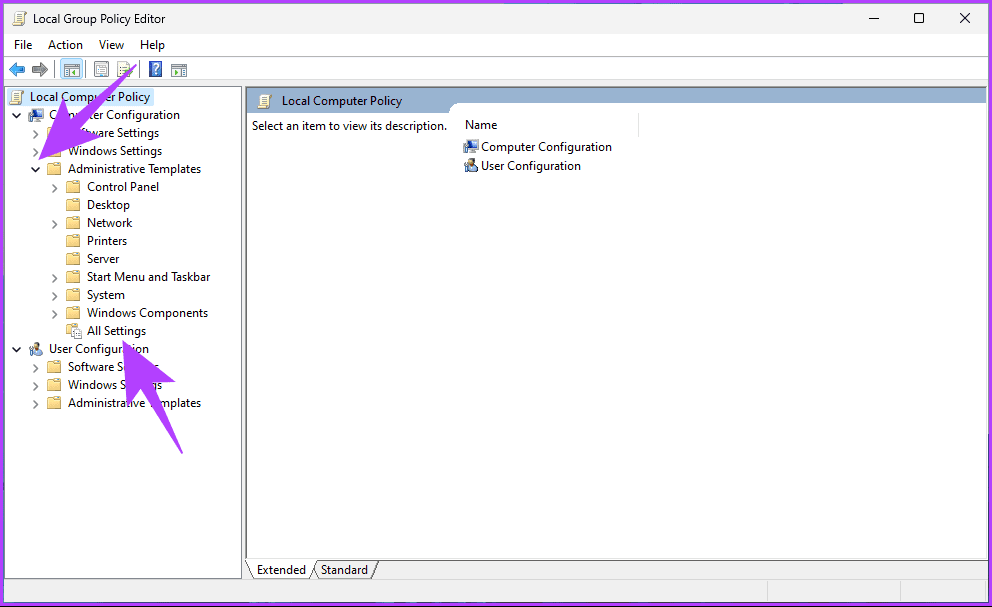
Debería ver todas las configuraciones en formato de lista en el panel derecho. Haga clic en la columna Estado para llevar las opciones habilitadas a la parte superior. Puede seguir el método habitual para realizar cambios si es necesario.
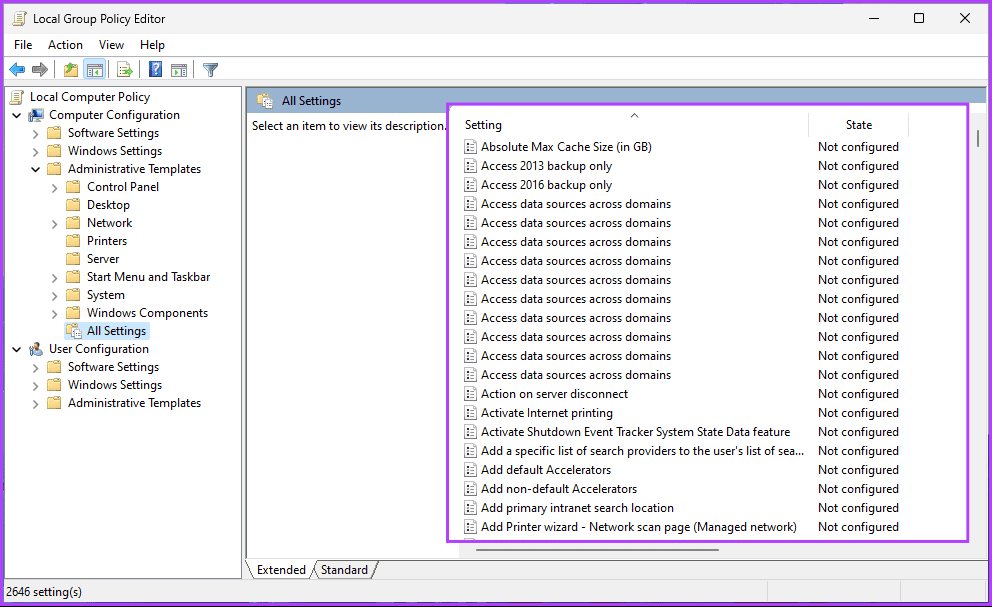
Si desea ver solo las políticas configuradas o centrarse en un tipo específico de política en Windows 11, continúe con el siguiente método.
Lea también : Mejores formas de abrir el Editor de políticas de grupo local en Windows 11
Microsoft ha incluido una función de filtro en el Editor de políticas de grupo local para que pueda encontrar rápidamente las políticas y cambiar las cosas en consecuencia. Siga los pasos a continuación.
Paso 1 : presione las teclas de Windows en su teclado, escriba gpedit.msc y haga clic en Abrir.
Nota : presione la tecla Windows + R para abrir el cuadro de diálogo Ejecutar, escriba gpedit.msc y haga clic en Aceptar.
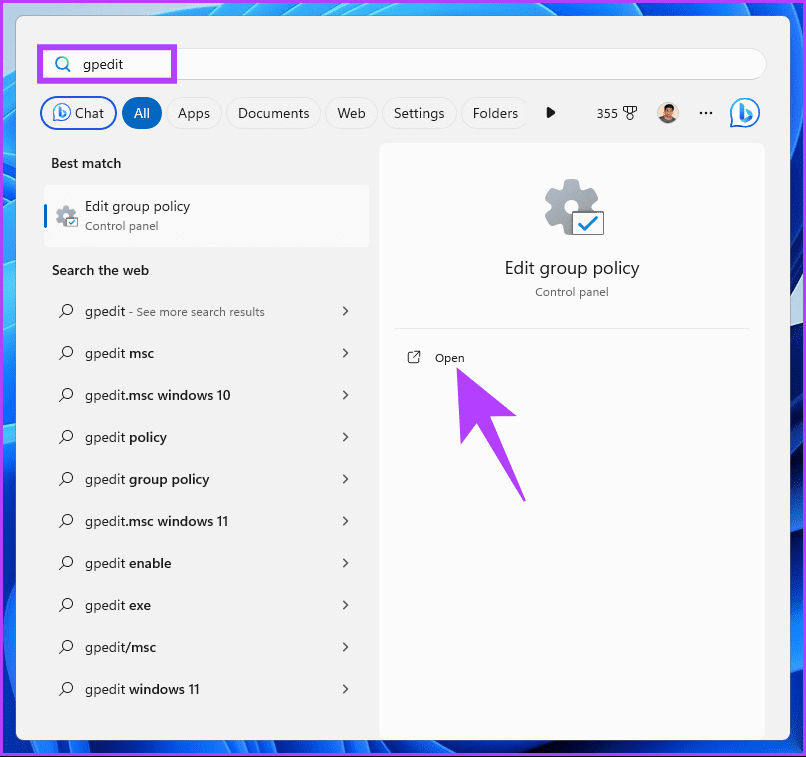
Paso 2 : seleccione Configuración de la computadora en 'Política de computadora local' en el panel izquierdo y expanda Plantillas administrativas.
Paso 3 : Ahora, elija la carpeta Todas las configuraciones y haga clic en Acción en la barra de herramientas.
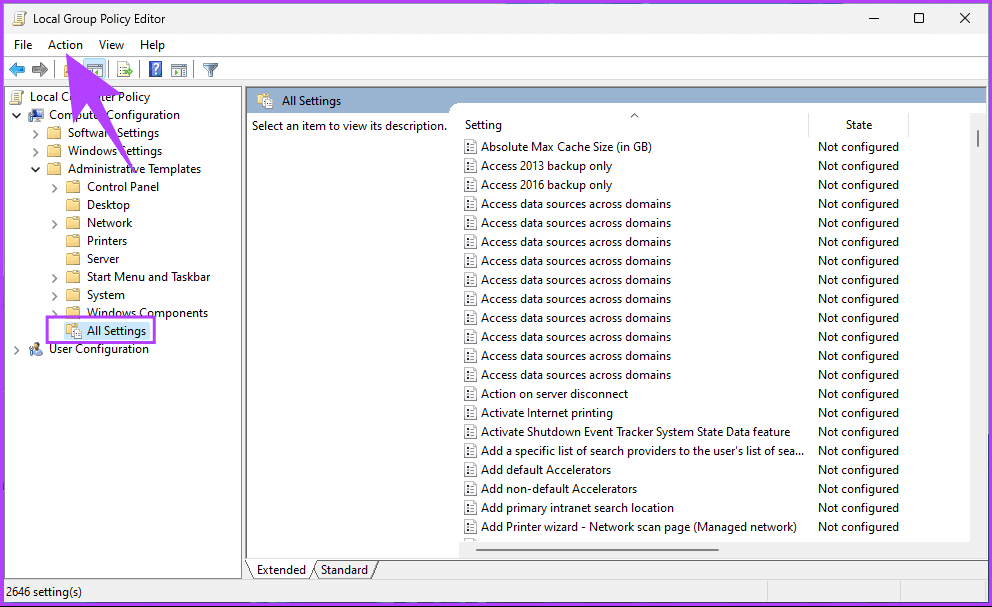
Paso 3 : seleccione Opciones de filtro en el menú desplegable.
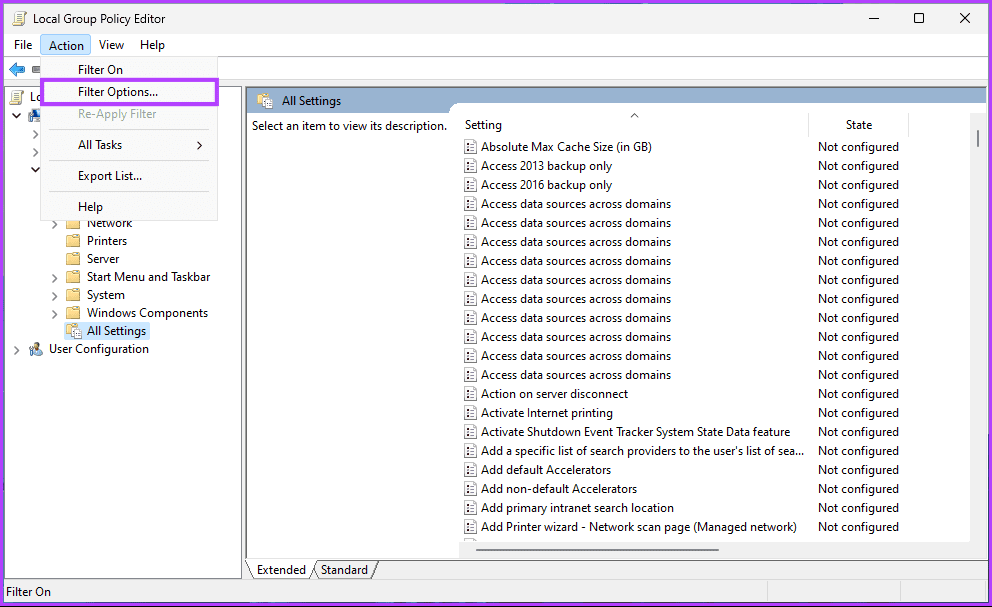
Paso 4 : en el cuadro de diálogo Opciones de filtro, seleccione Sí en el menú desplegable Configurado y haga clic en Aceptar.
Nota : También puede utilizar filtros de palabras clave habilitándolos y buscando un título de política específico.
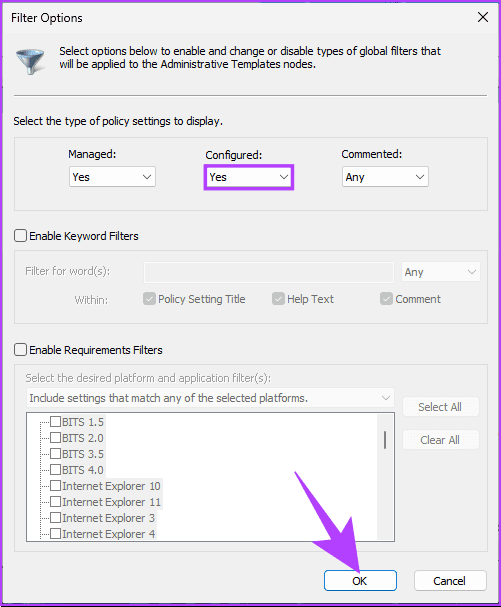
Ahí tienes. Tiene políticas filtradas habilitadas en su Windows 11. Si desea conocer otro método para ver o verificar el GPO aplicado a su máquina con Windows 11, continúe leyendo.
RSOP.msc es una herramienta integrada en Windows 11 que permite a los usuarios ver todas las configuraciones de política de grupo aplicadas a su computadora.
Paso 1 : presione la tecla Windows en su teclado, escriba rsop.msc y haga clic en Abrir.
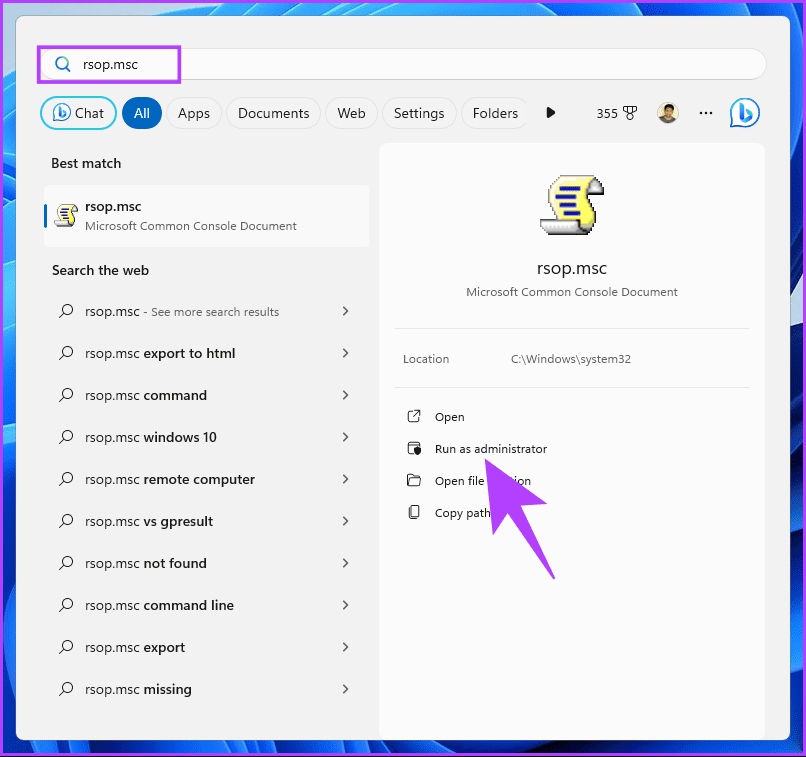
La herramienta Conjunto resultante de políticas iniciará el análisis de la configuración de política de grupo aplicada.
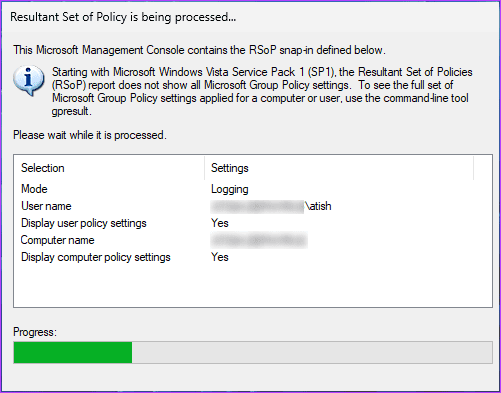
Al escanear, la herramienta mostrará una consola de administración similar al Editor de políticas de grupo local, excepto que solo muestra configuraciones habilitadas y algunas configuraciones de seguridad no configuradas.
Paso 2 : navegue hasta la carpeta para verificar qué configuraciones se aplican a su computadora.
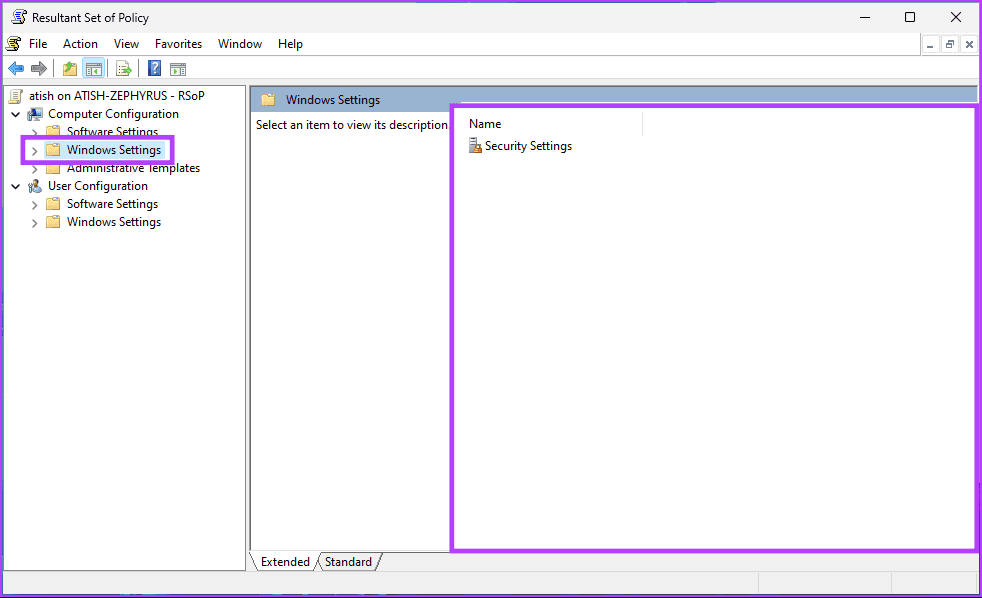
Debe tener en cuenta que no puede utilizar la herramienta Conjunto resultante de políticas para cambiar la configuración. Solo puede ver los detalles haciendo doble clic en una configuración. Si desea realizar algún cambio, inicie la Política de grupo local y comience a realizar los cambios.
Lea también : Principales formas de restablecer la configuración de la política de grupo local en Windows 11
Si se siente cómodo utilizando herramientas de línea de comandos como el símbolo del sistema o la terminal, este método sería una excelente opción. Comencemos con los pasos.
Paso 1 : presione la tecla Windows en su teclado, escriba PowerShell y haga clic en "Ejecutar como administrador".
En el mensaje, seleccione Sí.
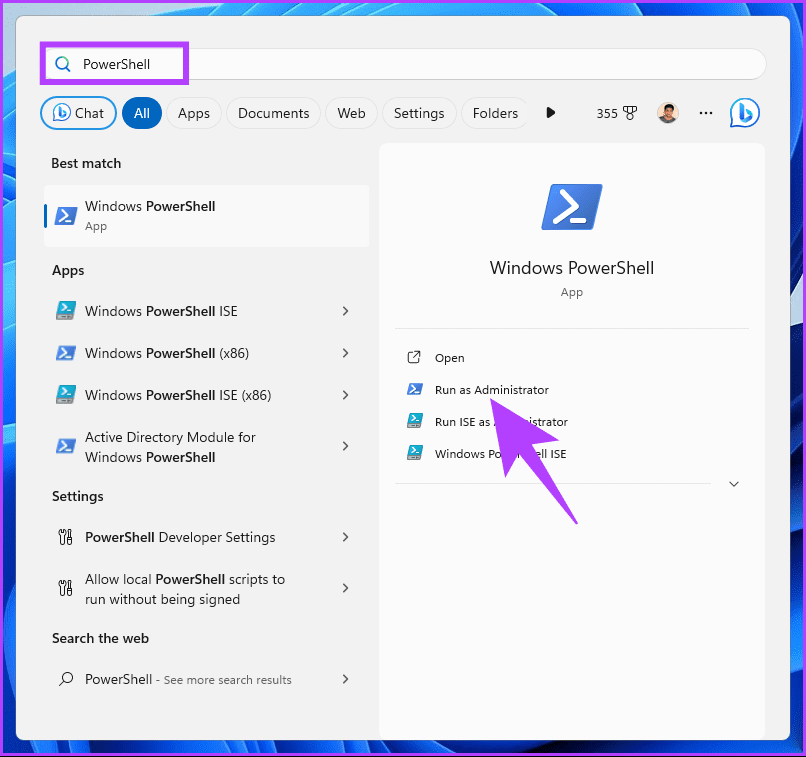
Paso 2 : escriba (o copie y pegue) el siguiente comando y presione Entrar.
gpresult /Usuario de alcance /v
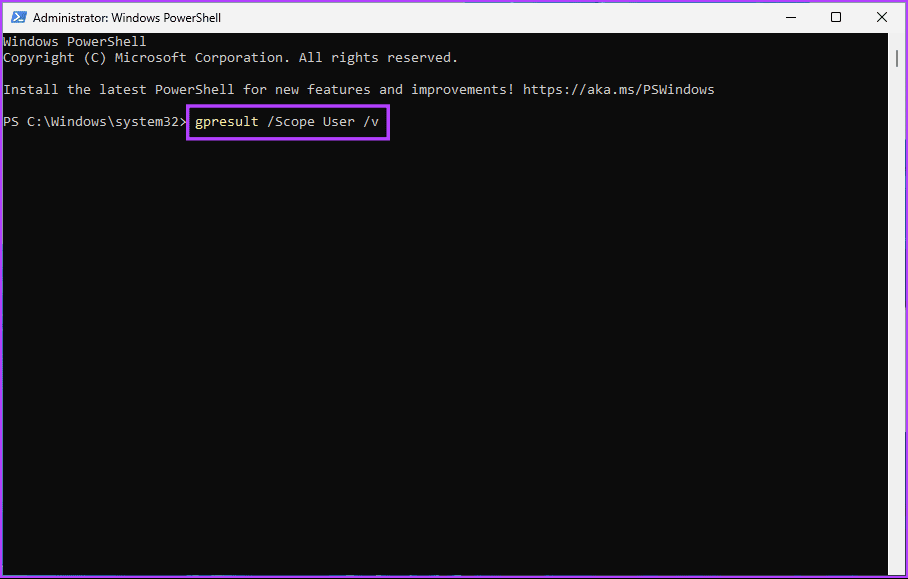
Ahí tienes. El comando gpresult mostrará todas las políticas aplicadas a su PC con Windows 11, que, si lo desea, puede exportar a un archivo para uso futuro. Dicho esto, si tiene alguna pregunta, consulte la sección de preguntas frecuentes a continuación.
1. ¿Puedo verificar la configuración de la Política de grupo en una computadora remota?
Sí, puede usar el comando gpresult /r /computer para verificar la configuración de la Política de grupo en una computadora remota. Reemplace con el nombre de la computadora de destino.
2. ¿Puedo exportar la configuración de la política de grupo con fines de documentación?
Sí, puede exportar la configuración de la política de grupo utilizando la Consola de administración de políticas de grupo. Haga clic derecho en el Objeto de política de grupo (GPO) > seleccione Copia de seguridad para crear una copia de seguridad de la configuración de GPO. Esta copia de seguridad se puede utilizar con fines de documentación o restauración.
3. ¿Cómo puedo verificar la configuración de la Política de grupo para un usuario específico?
Puede utilizar el comando gpresult /user para comprobar la configuración de la política de grupo para un usuario específico. Reemplace con el nombre de usuario del usuario objetivo.
Desde controlar la configuración de seguridad hasta dar forma a la interfaz de usuario, las políticas de grupo son la columna vertebral de la administración centralizada en entornos Windows. Ahora que sabes qué políticas de grupo se aplican en Windows 11, hazte cargo del comportamiento de tu sistema y haz que funcione. También puede leer estas formas principales de hacer una copia de seguridad del Editor de políticas de grupo local en Windows 11 .
Si experimentas errores o bloqueos, sigue los pasos para una restauración del sistema en Windows 11 para regresar tu dispositivo a una versión anterior.
Si estás buscando las mejores alternativas a Microsoft Office, aquí tienes 6 excelentes soluciones para comenzar.
Este tutorial te muestra cómo puedes crear un icono de acceso directo en el escritorio de Windows que abre un símbolo del sistema en una ubicación específica de la carpeta.
¿Es Start11 mejor que la barra de tareas de Windows? Echa un vistazo a algunas de las ventajas clave que Start11 tiene sobre la barra integrada de Windows.
Descubre varias maneras de solucionar una actualización de Windows dañada si tu máquina tiene problemas después de instalar una actualización reciente.
¿Estás luchando por descubrir cómo establecer un video como protector de pantalla en Windows 11? Revelamos cómo hacerlo utilizando un software gratuito que es ideal para múltiples formatos de archivos de video.
¿Te molesta la función Narrador en Windows 11? Aprende cómo deshabilitar la voz del narrador de múltiples maneras fáciles.
Mantener múltiples bandejas de entrada de correo electrónico puede ser complicado, especialmente si tienes correos importantes en ambos. Este artículo te mostrará cómo sincronizar Gmail con Microsoft Outlook en dispositivos PC y Mac de Apple.
Cómo habilitar o deshabilitar el sistema de archivos cifrados en Microsoft Windows. Descubre los diferentes métodos para Windows 11.
Te mostramos cómo resolver el error Windows no puede iniciar sesión porque no se puede cargar su perfil al conectar a una computadora a través de Escritorio Remoto.






